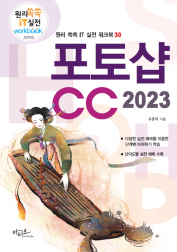
포토샵CC 2023 원리쏙쏙 IT 실전 워크북 30
- 저자
- 유윤자
- 정가
- 17,000원
- 페이지
- 304쪽
- 판형
- 210mm×297mm
- 발행일
- 2023년 01월 20일
- ISBN
- 979-11-90732-91-8
- 책소개
- 저자소개
- 미리보기
- 목차
이 책은 포토샵CC가 발표된 후에 사용자 인터페이스가 좀더 쓰기 편하게 보완된 2023년 최신형 버전을 기본 바탕으로 하여 디자인 및 사진 합성이나 영상 편집을 공부하기 위한 사람들을 위한 책입니다.
A4 사이즈의 대형 판형으로 만들어 보기에 시원하고, 본문이 따라하기 형태로 만들어져 있어 따라하다 보면 누구나 쉽게 익힐 수 있으며, 매 단원마다 혼자 또는 단체로 풀 수 있는 문제들을 수록하여 다시 한 번 기능을 복습하면서 포토샵CC 2023을 완벽하게 이해할 수 있도록 엮었습니다.
특징(출판사 소개)
IT 워크북 시리즈는 공부하시는 분들이 좀 더 손쉽게 배울 수 있도록 체계적인 기획 하에 다음과 같은 특징을 가지고 만들었습니다.
1. 따라하기 형태의 내용 구성
각 기능들을 쉬운 단계부터 시작하여 실습 형태로 따라하면서 자연스럽게 익혀 실무에 활용할 수 있도록 하였습니다.
2. 풍부하고도 다양한 예제 제공
실무에서 실제로 사용하는 예제 위주 편성으로 인해 학습을 하는데 친밀감이 들도록 하여 학습 효율을 강화시켰습니다.
3. 베테랑 강사들의 노하우 제공
일선에서 다년간 경험을 쌓으면서 수첩 등에 꼼꼼히 적어놓았던 보물같은 내용들을 [Tip], [Upgrade] 등의 코너를 만들어 배치시켰습니다.
4. 대형 판형에 의한 시원한 편집
A4 사이즈에 맞춘 대형 판형으로 디자인하여 보기에도 시우너하고 쾌적하게 학습할 수 있도록 하였습니다.
5. 스스로 풀어보는 다양한 실전 예제 수록
각 단원이 끝날 때마다 배운 내용을 실습하면서 완벽히 익힐 수 있도록 난이도별로 다양한 실습 문제를 제시하여 복습할 수 있도록 하였습니다.
Section 01 포토샵 기본 익히기
실습 01│ 포토샵 실행과 화면 모양 바꾸기
실습 02│ 새 이미지 창 만들어 저장하기 및 파일 불러오기
실습 03│ 작업화면 확대 및 축소하기
실습 04│ 이미지 사이즈와 캔버스 사이즈 조절하기
실습 05│ 레이어 관리하기
실습 06│ 온라인으로 이미지 공유하기
Section 02 선택 영역 설정하기
실습 01│ 다양한 선택 도구를 사용한 이미지 선택하기
실습 02│ 이미지 선택 후 이동 및 복사하기
실습 03│ 자석 올가미 도구로 이미지 선택하기
실습 04│ 빠른 선택으로 이미지 합성하기
실습 05│ 빠른 마스크 모드를 이용한 흑백 이미지 만들기
실습 06│ 개체 선택 도구로 이미지 빠르게 선택하기
Section 03 채색과 이미지 편집
실습 01│ 브러시 도구로 이미지 채색하기
실습 02│ 브러시를 이용한 분필 느낌 표현하기
실습 03│ 그레이디언트 도구를 사용한 채색하기
실습 04│ 혼합 브러시 도구로 유화풍의 그림 그리기
실습 05│ 지우개 및 색상 대체 도구를 사용한 이미지 합성하기
실습 06│ 원근 자르기 도구를 사용한 이미지 편집하기
실습 07│ 간편한 마스크 작업하기
Section 04 이미지 리터칭 기술 익히기
실습 01│ 복제 도장 도구를 사용한 이미지 복제하기
실습 02│ 복구 브러시 도구로 주근깨 없애기
실습 03│ 내용 인식 이동 도구를 사용한 이미지 복제하기
실습 04│ 효과 도구를 사용한 이미지 보정하기
Section 05 패스와 도형 활용하기
실습 01│ 펜 도구 사용법 익히기
실습 02│ 펜 도구를 사용한 이미지 선택하기
실습 03│ 패스를 활용한 선 그리기
실습 04│ 도형 도구 사용하기
실습 05│ 도형 도구를 활용한 이미지 꾸미기
Section 06 문자 입력 및 활용
실습 01│ 문자 입력과 속성 조절하기
실습 02│ 패스를 따라 흐르는 문자 입력하기
실습 03│ 어도비에서 제공하는 폰트 사용하기
실습 04│ 문자 스타일 등록 및 사용하기
실습 05│ 왜곡 기능을 이용한 문자디자인
실습 06│ 문자를 이용한 도형화 작업하기
실습 07│ 문자를 이용한 프레임 작업하기
Section 07 레이어 스타일 활용하기
실습 01│ 레이어 스타일 적용하기
실습 02│ 레이어 스타일로 독특한 문자 표현하기
실습 03│ 레이어 스타일 응용하기
실습 04│ 레이어 스타일 복사하기
Section 08 이미지 색상 보정하기
실습 01│ 이미지의 부분 색상 보정하기
실습 02│ 조정 레이어를 이용한 색상 보정하기
실습 03│ 컬러 사진을 흑백 사진으로 만들기
실습 04│ 밝기 보정으로 생기 있는 사진 만들기
실습 05│ 선택하기 어려운 부분의 색상 보정하기
Section 09 포토샵 변형 테크닉 익히기
실습 01│ 변형 기능을 이용한 이미지 합성하기
실습 02│ 변형 기능과 레이어 스타일 활용하기
실습 03│ 이미지 외곽을 둘러싼 텍스트 만들기
실습 04│ 도형과 텍스트를 활용한 이미지 제작
실습 05│ 퍼펫 뒤틀기 기능을 사용한 이미지 변형
Section 10 마스크 기능을 활용한 이미지 합성하기
실습 01│ 원하는 영역에 이미지 삽입하기
실습 02│ 문자를 활용한 이미지 편집하기
실습 03│ 클리핑 마스크를 이용한 액자 스킨 만들기
실습 04│ 레이어 마스크 기능으로 이미지 합성하기
실습 05│ 마스크 기능을 이용한 반사 이미지 만들기
Section 11 레이어 혼합 모드를 활용한 이미지 합성
실습 01│ 레이어 혼합 모드로 이미지 합성하기
실습 02│ 혼합 모드를 이용한 빈티지한 이미지 만들기
실습 03│ 마스크와 혼합 모드 적용하기
실습 04│ 마스크와 혼합 모드를 이용한 이미지 합성
Section 12 필터를 이용한 개성 넘치는 이미지 만들기
실습 01│ 유화 느낌 표현하기
실습 02│ 초현실적인 이미지 표현하기
실습 03│ 다양한 필터를 사용한 유화느낌 표현하기
실습 04│ 필터와 혼합 모드를 이용한 햇살 효과 만들기
실습 05│ 필터를 활용한 사실적인 이미지 표현하기
실습 06│ Neural Filters 사용하기
Section 13 패턴 활용과 다양한 기능 사용하기
실습 01│ 패턴 등록 및 적용하기
실습 02│ 패턴을 이용한 이미지 합성하기
실습 03│ 격자 기능을 이용한 광고이미지 만들기
실습 04│ 패턴 미리보기와 패널 사용하기
실습 05│ 하늘 대체 기능 활용하기
Section 14 채널을 이용한 이미지 표현하기
실습 01│ 알파 채널을 이용한 선택영역 지정하기
실습 02│ 색상 채널을 이용한 색감 보정하기
실습 03│ 알파 채널을 이용한 입체 문자 만들기
실습 04│ 필터를 활용한 입체효과 표현하기
Section 15 포토샵의 다양한 합성 테크닉
실습 01│ 복사와 변형 기능을 이용한 이미지 합성하기
실습 02│ 레이어 스타일을 활용한 이미지 편집하기
실습 03│ 필터와 마스크 기능을 활용한 이미지 합성하기
실습 04│ 마스크 기능을 활용한 입체적 이미지 만들기






